Esta guía te muestra como utilizar la interfaz web de Gmail para consultar una cuenta de correo-e.
NOTA: Gmail requiere una conexión cifrada (SSL/TLS) hacia tu dominio. Debes tener un certificado SSL activo en «mail.midominio.com» antes de continuar con estos pasos. Envíanos un correo a soporte@hostinglabs.pe si tienes dudas al respecto.
Paso1. Inicia sesión con una cuenta GMAIL (Ej: «nombre@gmail.com”).
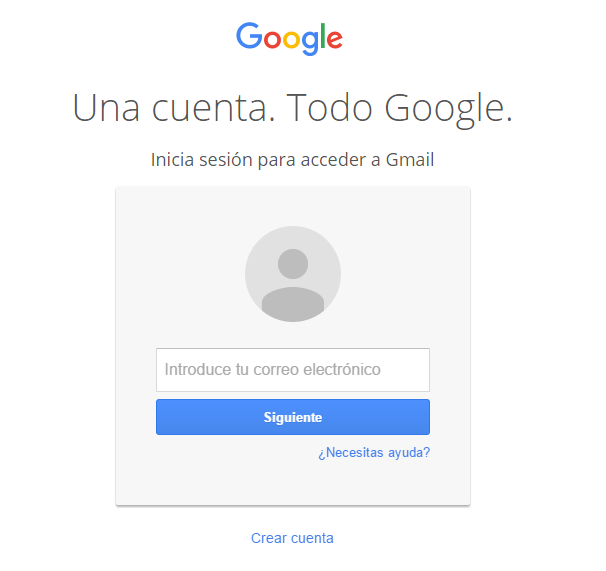
Paso2. Ingresa a la opción «Configuración».
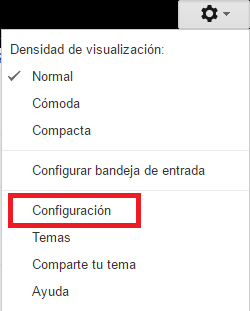
Paso3. Navega a «Cuentas e Importación» y selecciona la opción «Añadir otra dirección de correo tuya».
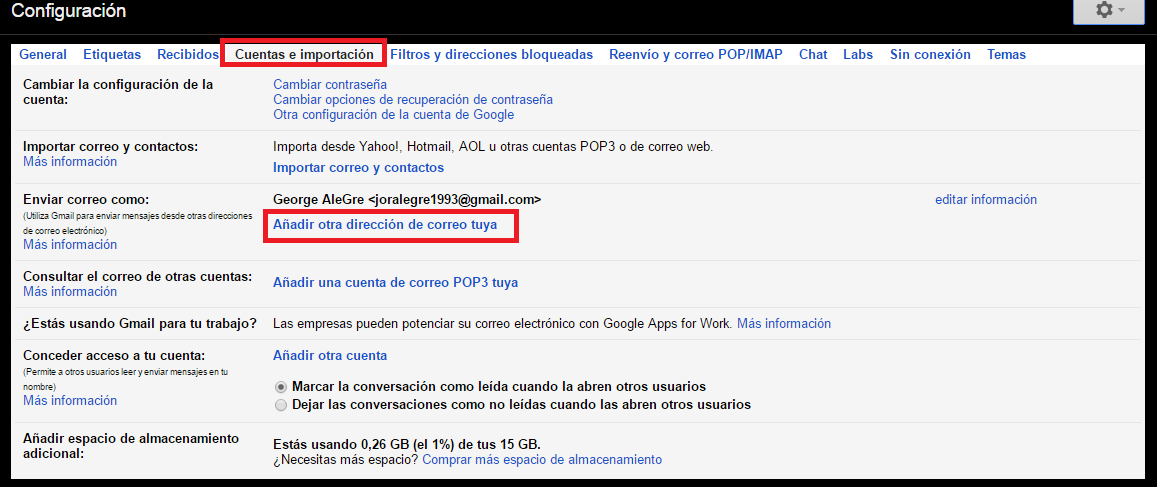
Paso4. Ingresa tu «Nombre», «Dirección de correo electrónico» y haz clic en «Siguiente Paso».
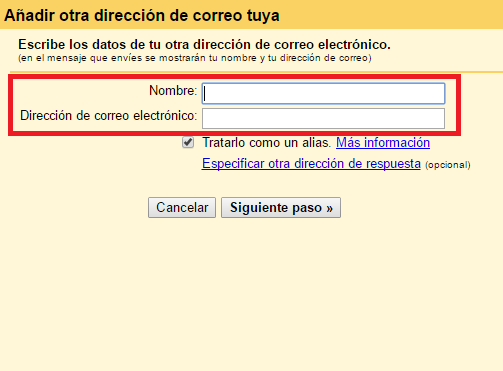
Paso5. Ingresa el «Servidor SMTP (mail.midominio.com)», «Nombre de usuario (nombre@midominio.com)», «Contraseña» y continua con un clic en «Añadir cuenta».
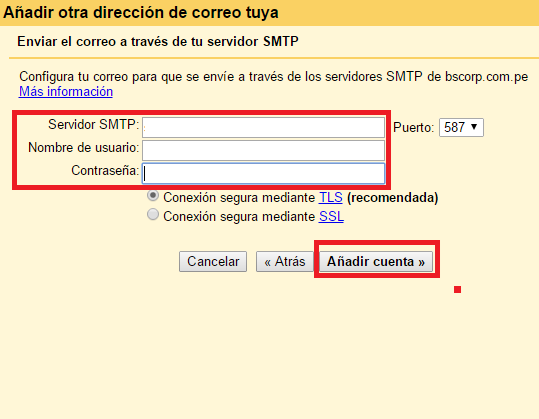
Paso6. Selecciona la opción «Añadir una cuenta de correo tuya» e ingresa tu «Dirección de correo electrónico».
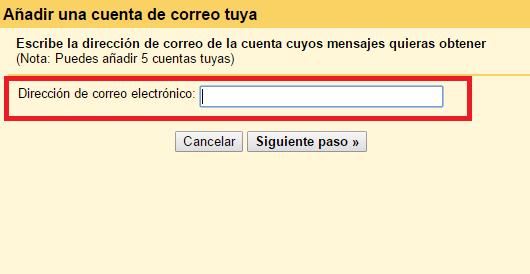
Paso7. Ingresa tu «Nombre de usuario (nombre@midominio.com)», «Contraseña», «Servidor POP3 (mail.midominio.com)», seleccionamos la opción «Dejar una copia del mensaje recuperado en el servidor».
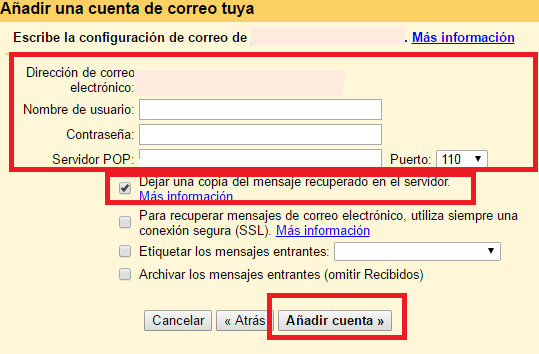
Paso8. Finalmente, clic a la opción “Añadir cuenta”, para que la cuenta de correo quede correctamente configurada.
Felicidades. Ya puedes leer tu correo-e desde Gmail. Recuerda que siempre puedes ponerte en contacto con nosotros si necesitas asistencia técnica en la operación de tu servicio.
